TIN TỨC
Tổng hợp 3 cách quay màn hình điện thoại Huawei có tiếng
Việc ghi lại những khoảng khắc mà bạn muốn trên điện thoại bằng cách quay màn hình điện thoại Huawei là cách làm của nhiều bạn trẻ hiện nay. Bạn có thể quay video màn hình điện thoại ghi lại các cuộc chiến game đầy thử thách. Bạn có thể ghi lại những cảm xúc khi gọi điện thoại cho người thân, bạn bè. Bạn cũng có thể quay lại những lần phát trực tiếp khóa học, hội thảo hoặc ngày bán hàng,… theo ý thích của bạn. Nếu bạn chưa biết cách quay màn hình điện thoại Huawei như thế nào hãy xem ngay bài hướng dẫn này của TTmobile để hiểu rõ cách làm nhé.
1 – Cách quay màn hình điện thoại Huawei bằng công cụ tích hợp sẵn trên thanh trạng thái
Cách quay màn hình điện thoại Huawei đơn giản nhất là bạn sử dụng ngay tính năng Ghi màn hình tích hợp sẵn trên thanh trạng thái. Bạn có thể thực hiện như sau:
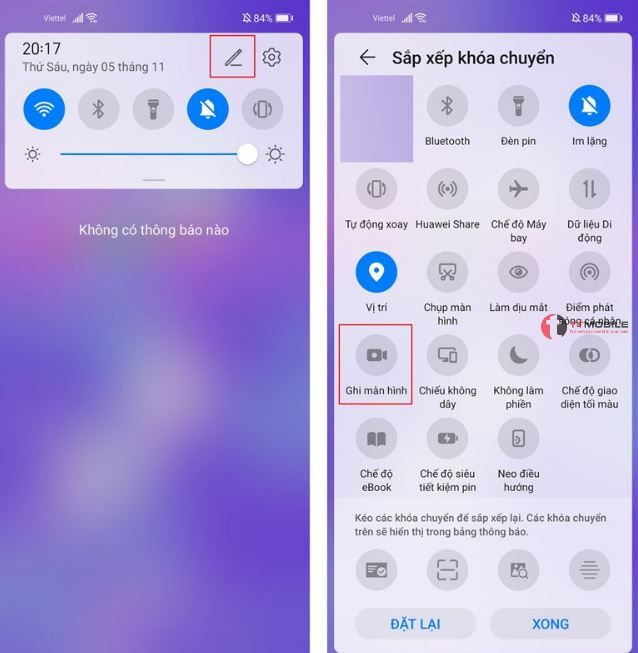
– Bước 1 – Ở màn hình chính của điện thoại, bạn vuốt thanh trạng thái điện thoại từ trên xuống rồi nhấn vào biểu tượng Chỉnh sửa có hình chiếc bút ngay bên trên góc phải màn hình.
– Bước 2 – Một danh sách các tiện ích sắp xếp hiện ra, trong đó có mục Ghi màn hình. Bạn nhấn vào mục Ghi màn hình này rồi bấm nút quay màn hình để bắt đầu quá trình quay video màn hình điện thoại. Lưu ý, bạn có thể tùy chỉnh tắt mic hoặc để mic để video có tiếng.
– Bước 3 – Bạn có thể dừng ghi màn hình điện thoại bằng cách bấm nút Dừng ở bên cạnh là được. Video ghi màn hình điện thoại sẽ được lưu lại trong Thư viện ảnh.
2 – Cách quay màn hình điện thoại Huawei sử dụng phím cứng
Cách quay màn hình điện thoại Huawei thứ 2 mà TTmobile muốn giới thiệu đến bạn là sử dụng phím cứng.
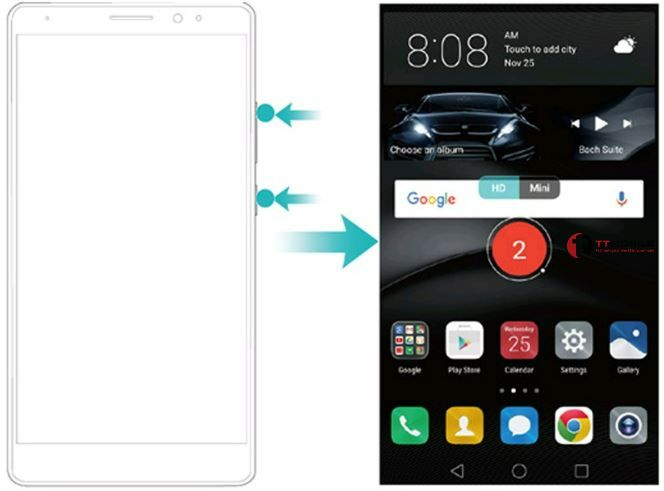
Nếu như bình thường bạn chụp màn hình điện thoại Huawei sẽ nhấn tổ hợp phím cứng là nút Nguồn + Giảm âm lượng. Còn khi bạn muốn quay màn hình điện thoại Huawei bạn có thể nhấn tổ hợp phím Nguồn + Tăng âm lượng. Bạn nhấn giữ cho đến khi màn hình hiển thị biểu tượng Quay màn hình là được.
Biểu tượng Quay màn hình hiện lên bạn nhấn vào để bắt đầu quá trình quay video màn hình điện thoại lại.
3 – Cách quay màn hình điện thoại Huawei bằng ứng dụng quay màn hình
Ngoài cách quay màn hình điện thoại Huawei bằng công cụ Quay màn hình được tích hợp sẵn và sử dụng phím tắt Nguồn + Tăng âm lượng như đã nói ở trên thì còn 1 cách nữa. Đó là sử dụng ứng dụng quay video màn hình cho điện thoại Huawei. Bạn có thể lựa chọn các phần mềm quay video màn hình điện thoại Android để cài đặt và ghi lại màn hình. TTmobile sẽ giúp bạn tổng hợp một số ứng dụng quay video màn hình điện thoại Huawei tốt nhất hiện nay cho bạn lựa chọn.
* AZ Screen Recorder – quay màn hình điện thoại Huawei chất lượng cao
Sử dụng phần mềm quay màn hình điện thoại android AZ Screen Recorder này giúp bạn quay video với thời lượng không giới hạn. Không những thế, AZ Screen Recorder còn có chất lượng video full HD cực kỳ sắc nét. Đây là ứng dụng được rất nhiều người yêu thích bởi các tính năng như: độ phân giải, tốc độ khung hình, hướng quay, thêm giới hạn thời gian,… đều theo ý muốn của mình.
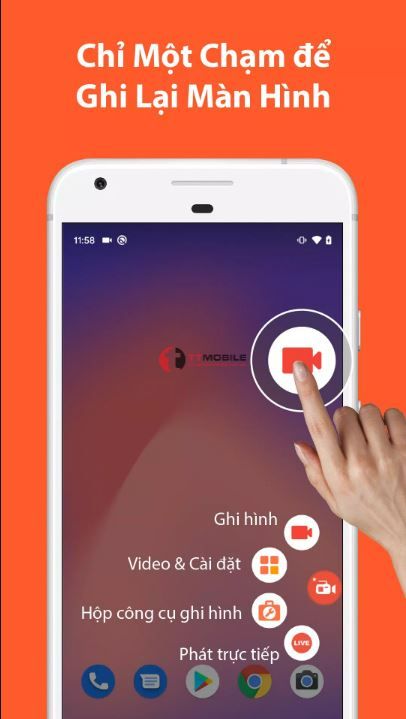
AZ Screen Recorder là ứng dụng quay video màn hình giúp bạn quay phim màn hình mượt với chất lượng cao. Với rất nhiều tính năng như chụp ảnh màn hình, quay phim màn hình, phát trực tiếp màn hình, trình ghi màn hình này cung cấp cho bạn những công cụ tiện lợi nhất để quay video hướng dẫn, quay cuộc gọi, quay màn hình trò chơi, quay chương trình trực tiếp. Bạn có thể sử dụng cách quay màn hình điện thoại Huawei bằng phần mềm AZ Screen Recorder xem sao nhé.
– Tải phần mềm quay màn hình điện thoại Huawei – AZ Screen Recorder tại đây.
Ưu điểm và nhược điểm của AZ Screen Recorder
– Ưu điểm:
+ Quay video màn hình với chất lượng cao
+ Sở hữu các công cụ chỉnh sửa video được tích hợp sẵn trong ứng dụng
+ Có thể chia sẻ lên các nền tảng video như YouTube, Facebook,…
+ Không bị chèn watermark, không bị giới hạn thời gian quay
+ Có thể tùy chỉnh độ phân giải video, tốc độ khung hình,…
– Nhược điểm
+ Một số tính năng cần phải trả phí mới có thể sử dụng.
* REC – Ứng dụng quay màn hình điện thoại Huawei chất lượng cao
REC là một trong số các phần mềm quay màn hình điện thoại Android được yêu thích với rất nhiều lượt tải xuống. Ứng dụng quay màn hình điện thoại Huawei này giúp bạn quay video màn hình với chất lượng cao ở độ phân giải và thời lượng tùy chỉnh. Hơn nữa REC còn hỗ trợ quay lại phản ứng với Facecam cực kỳ tiện ích giúp bạn có thể đặt ở nhiều vị trí khác nhau mà bạn muốn.
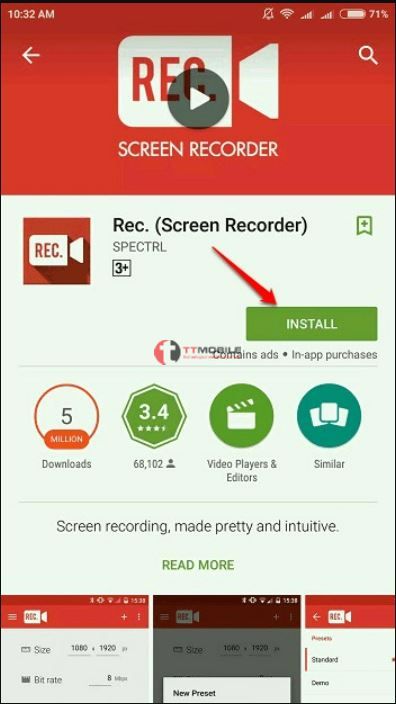
– Nhà phát hành: SPECTRL
– Dung lượng: 6MB
– Phiên bản: 1.8.9
– Giá: Miễn phí
– Tương thích: Android 4.4 trở lên
– Tải phần mềm quay màn hình điện thoại Huawei tại đây.
Ưu điểm và nhược điểm của REC
– Ưu điểm:
+ Giao diện ứng dụng đơn giản, dễ sử dụng.
+ Quay video Full HD
+ Có thể tùy chọn quay phản ứng với Facecam
+ Hỗ trợ các công cụ chỉnh sửa video sau khi quay khá tốt, chuyên nghiệp.
+ Có thể dừng video rất đơn giản bằng cách lắc điện thoại.
– Nhược điểm:
+ REC có bản miễn phí bị giới hạn chỉ cho phép quay video Full HD trong thời gian 5 phút.
+ Trong quá trình sử dụng đôi khi có thể xảy ra một số lỗi nhỏ dù hiếm gặp.
* Mobizen Screen Recorder – phần mềm quay màn hình điện thoại Huawei tốt
Mobizen Screen Recorder là phần mềm quay video màn hình điện thoại Android miễn phí đã được nhiều người sử dụng và đánh giá khá cao. Năm 2016, ứng dụng Mobizen Screen Recorder được Gôgle bình chọn là “Ứng dụng tốt nhất 2016”. Ứng dụng cho phép quay video chất lượng Full HD ở tốc độ 60fps. Bạn cũng có thể thêm nhạc nền vào video bằng tính năng chỉnh sửa rất linh hoạt.
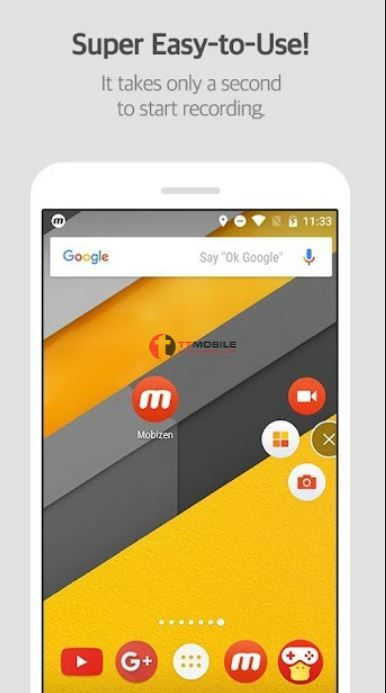
Ưu và nhược điểm của Mobizen Screen Recorder
– Ưu điểm:
+ Giao diện phần mềm thân thiện, dễ sử dụng
+ Khi lưu video không sợ dính watermark
+ Chất lượng video cao: 1080p, 12Mbps, 60fps
+ Ứng dụng có sẵn công cụ chỉnh sửa video giúp bạn chỉnh sửa video được như ý muốn.
+ Có thể lưu bản nháp
– Nhược điểm:
+ Trong quá trình quay, video đôi khi bị tạm dừng, xảy ra một vài trục trặc
Bạn có thể sử dụng cách quay màn hình điện thoại huawei bằng phần mềm Mobizen Screen Recorder tại đây.
* Super Screen Recorder – phần mềm ghi màn hình điện thoại miễn phí
Super Screen Recorder là ứng dụng quay màn hình điện thoại miễn phí có giao diện rất dễ sử dụng. Với âm thanh ổn định, ghi màn hình không giới hạn thời gian, đa dạng chế độ phân giải và tốc độ ghi màn hình khác nhau mà không sợ dính watermark. Bạn có thể tham khảo cách quay màn hình điện thoại Huawei bằng phần mềm Super Screen Recorder.
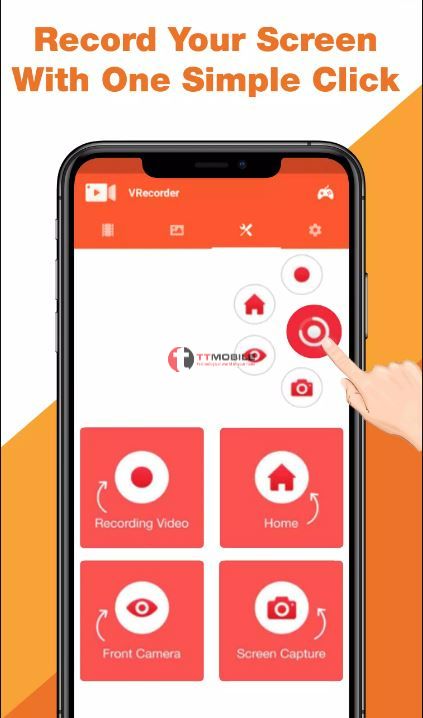
Ưu điểm và nhược điểm của Super Screen Recorder
– Ưu điểm
+ Quay video màn hình với chất lượng cao
+ Sở hữu bộ công cụ chỉnh sửa video đa dạng: Lồng tiếng, thêm nhạc, chèn logo, tạo ảnh GIF,…
+ Có thể phát trực tiếp màn hình lên YouTube, Facebook,…
+ Xuất video không bị dính watermark
+ Có thể ghi âm micrô và giọng nói bên trong cùng một lúc
+ Có thể quay video độ phân giải, tốc độ bit và tốc độ khung hình cao.
+ Tối ưu hóa thiết kế trang và sửa một số lỗi, ổn định.
– Nhược điểm
+ Đôi khi gặp lỗi dừng đột ngột trong quá trình quay màn hình, thu âm thanh
– Tải phần mềm quay video màn hình điện thoại miễn phí – Super Screen Recorder tại đây.
Xem Thêm:
- 3 cách quay màn hình điện thoại Vivo có tiếng đơn giản
- 2 cách quay màn hình điện thoại Oppo đơn giản không thể bỏ qua
- 2 cách quay màn hình điện thoại Vsmart có tiếng đơn giản
Lời Kết
Hầu hết các dòng điện thoại smartphone hiện nay đều được tích hợp khá nhiều tính năng hữu ích. Một trong số đó phải kể đến tính năng Ghi màn hình hay Quay màn hình. Bạn có thể chú ý ở phần thanh công cụ hay thanh trạng thái của điện thoại là thấy. Trường hợp các dòng Smartphone cũ không có tính năng Quay màn hình này bạn có thể tải phần mềm quay video màn hình điện thoại về máy để có thể lưu lại những thước phim mà bạn muốn.
Bài viết là những chia sẻ về 3 cách quay màn hình điện thoại huawei xin gửi đến bạn đọc. Hy vọng qua những chia sẻ này sẽ giúp bạn có thêm nhiều thông tin hữu ích để biết cách sử dụng tính năng Quay màn hình điện thoại Huawei nhé.
Rất cảm ơn bạn đã quan tâm và đọc bài.
